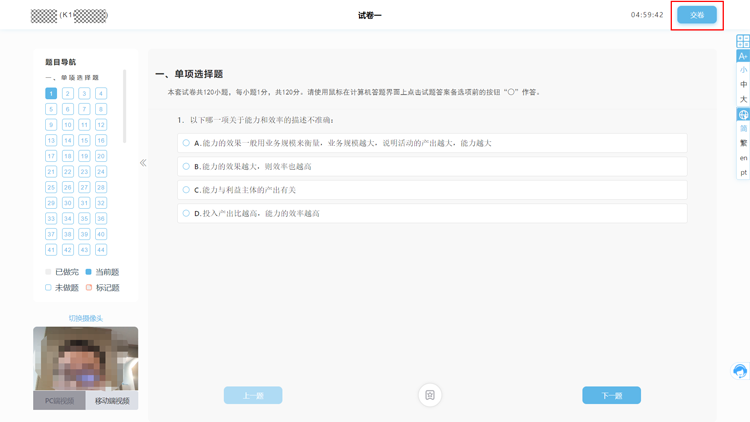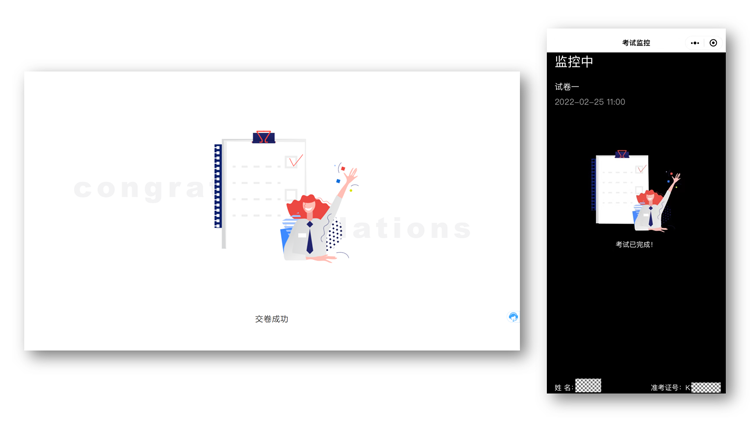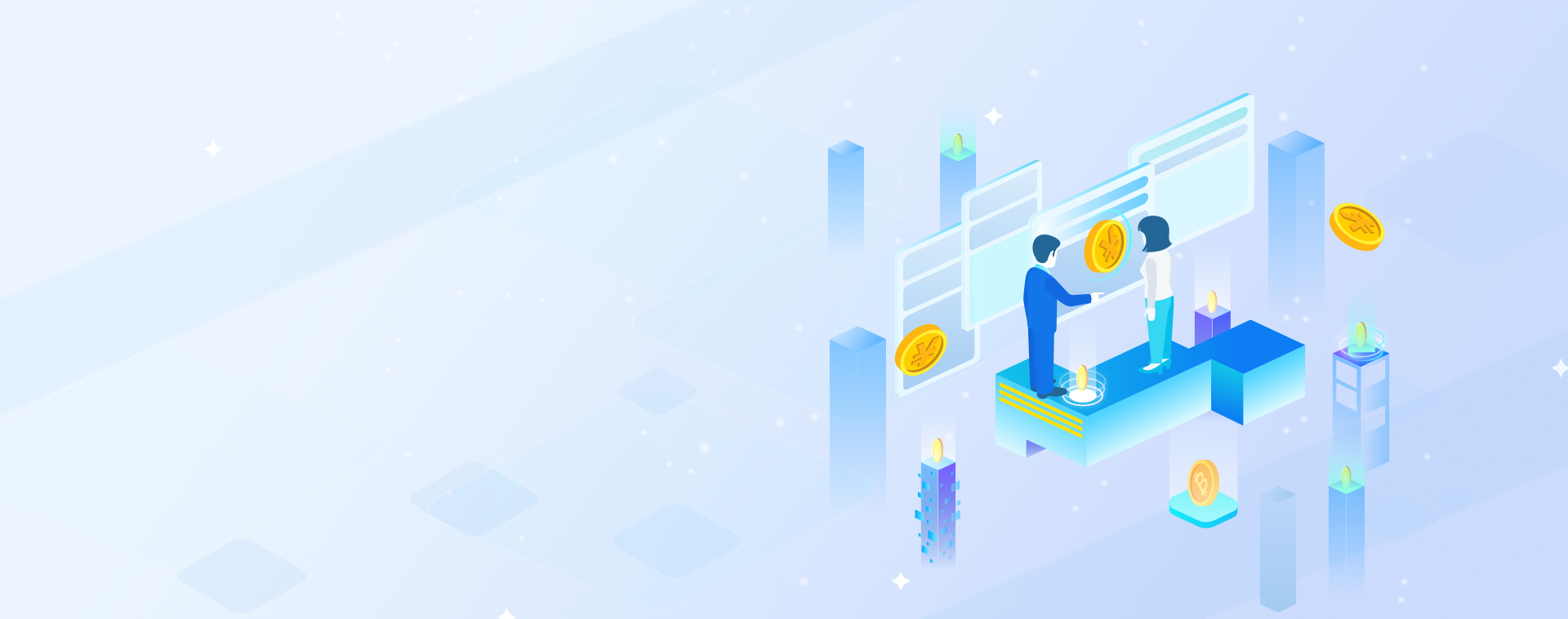
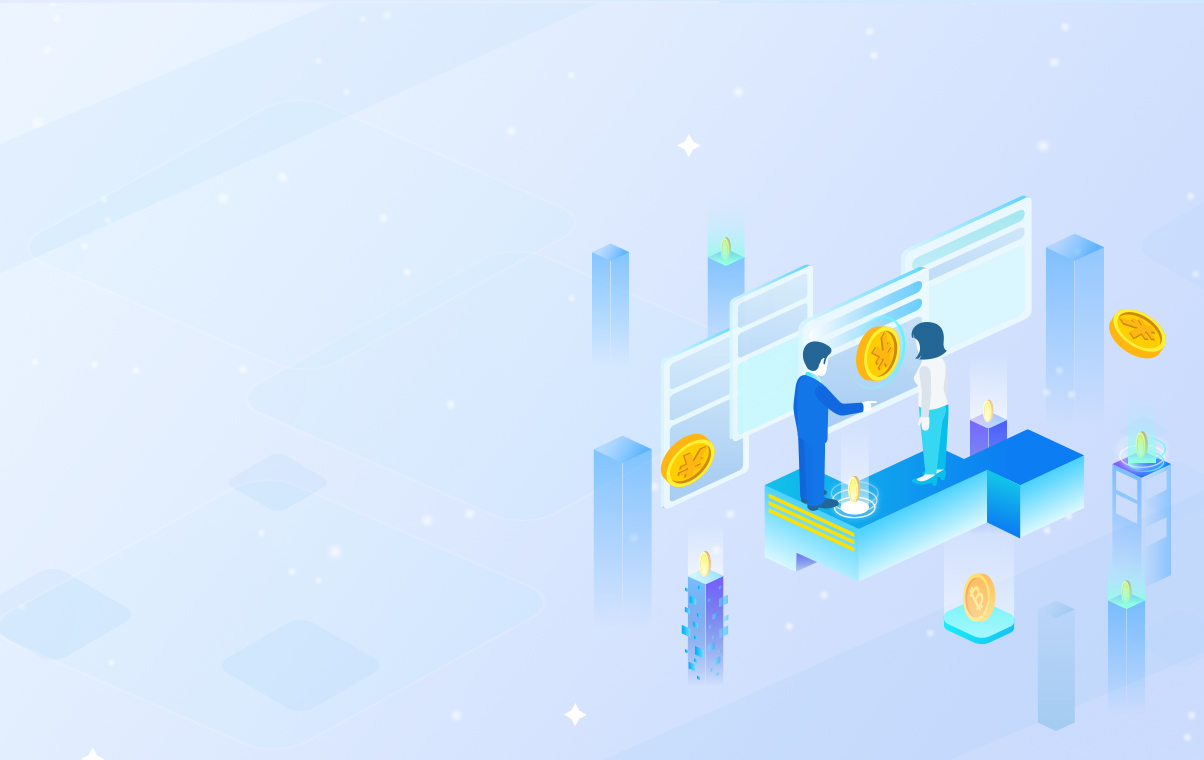
1.下载准考证:进入深港澳金融科技师官网(https://www.shmftpp.com),登录一级考试报名系统,下载准考证,并仔细阅读准考证第二页的《考生须知》。


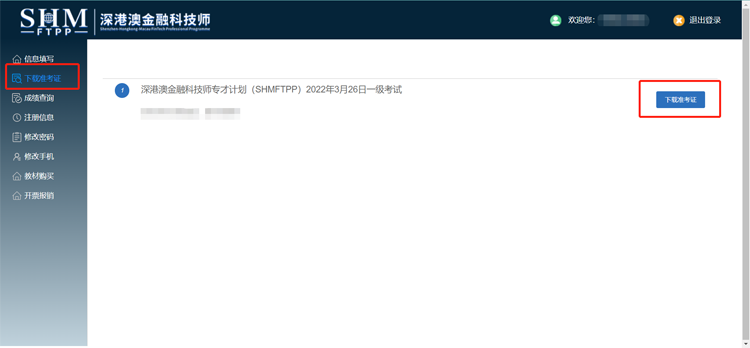
2.下载“深港澳金融科技师考试系统客户端”:进入客户端地址(详见准考证)下载客户端并按照提示进行安装;安装完成后,点击“深港澳金融科技师考试系统客户端”进入考试客户端。

3.客户端登录:进入考试客户端后,输入准考证上的准考证号,勾选“已阅读并同意《云考试用户隐私保护声明》”,点击“登录考试”。
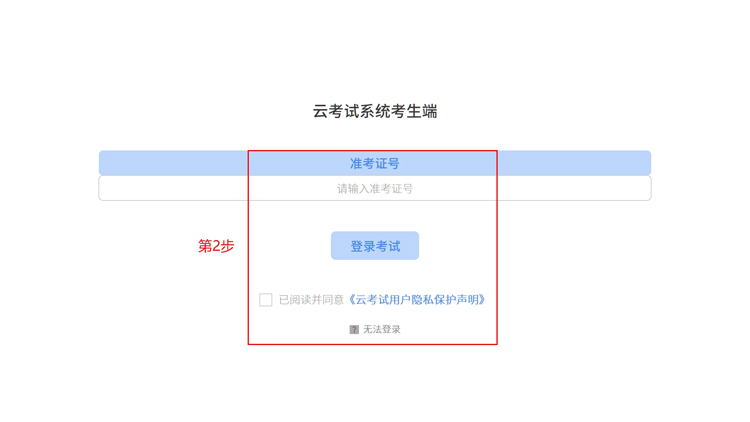
4.核对考试任务:核对当前考试任务无误后,点击“进入考试”。

5.核对考生信息:核对考生个人信息无误后,点击“确认信息”。
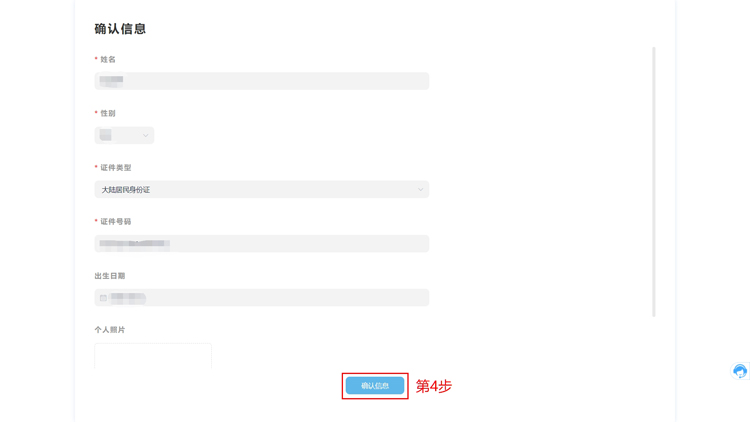
6.设备检测:点击“开始检测”,依次检查摄像头、扬声器、麦克风。点击“查看检测报告”,页面提示摄像头、扬声器、麦克风检测正常,即为检测成功。随后点击“完成检测”。
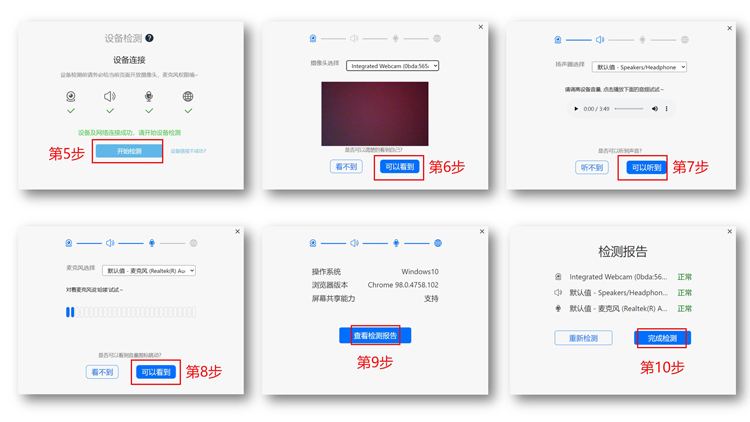
7.电脑端人脸识别、监控开启:点击“已知晓,开始录制”,进行人脸识别,对考生进行身份验证。请保证面部干净整洁、能够正常进行身份识别,并按系统提示信息进行眨眼。核验成功后,开启电脑端监控(第一视角监控),点击“下一步”。
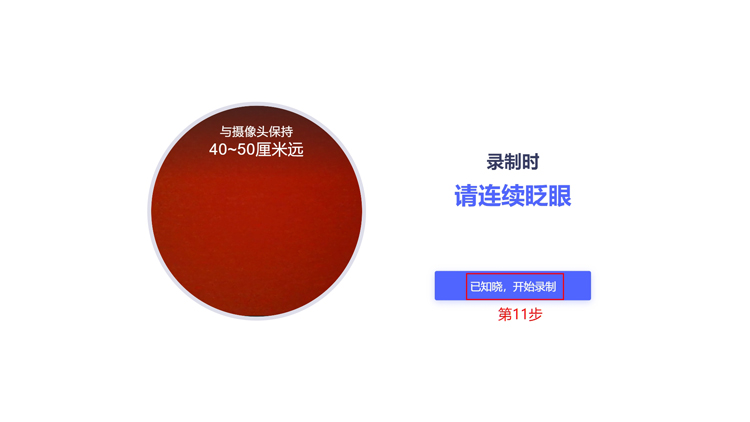
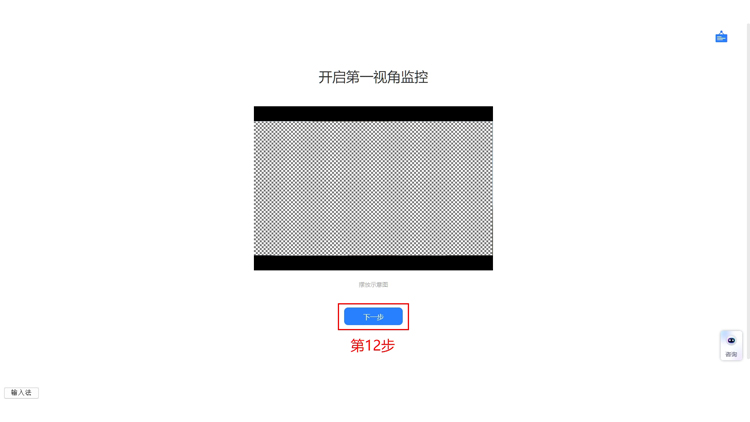
8.手机端人脸识别:打开手机微信扫描页面左侧二维码,在手机上按提示依次核对考生身份信息、拍照验证。验证成功后,点击“进入考试监控”。考生需将手机放置放于右后方45度角斜位置,保证画面能清晰完整地看到考生身体、电脑屏幕及桌面。
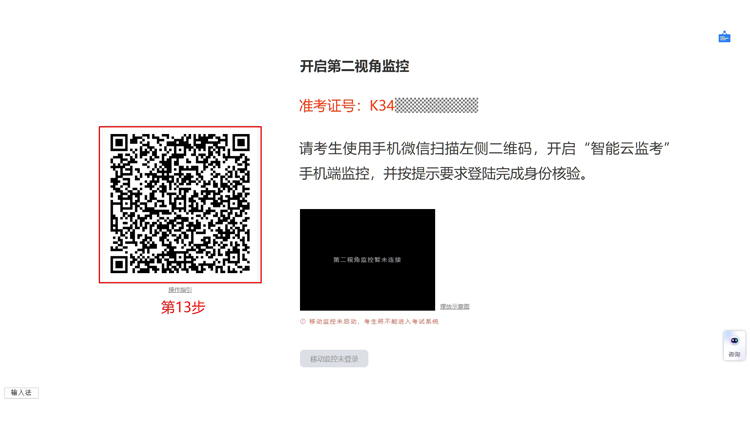
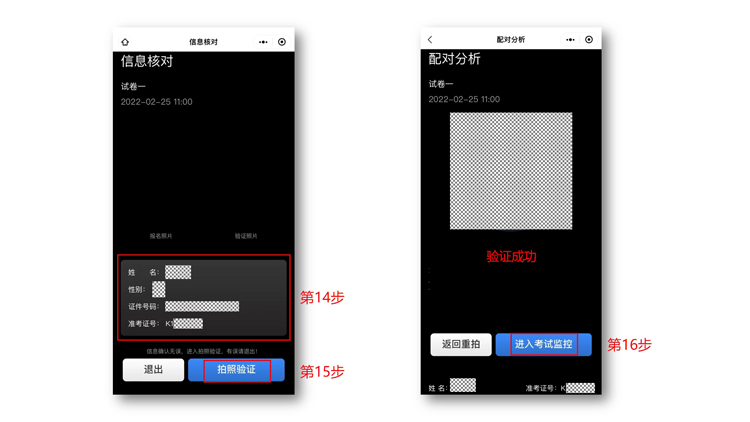
9.手机端监控开启:返回电脑端,点击“移动监控已登陆”,开启手机端监控(第二视角监控)。
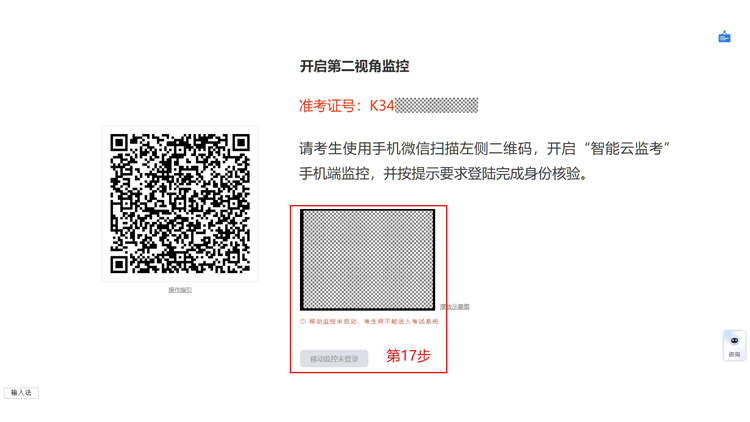
10.开启屏幕快照:点击“我已知晓”,开启屏幕快照,考试系统会定时对电脑屏幕进行截图。
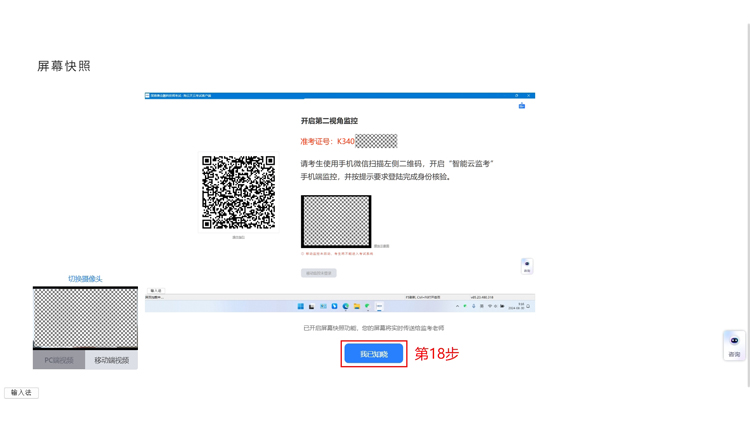
11.阅读考生须知:考生认真阅读考生须知内容,确认“已阅读并了解考生须知”,开考时间到会直接进入考试答题界面。
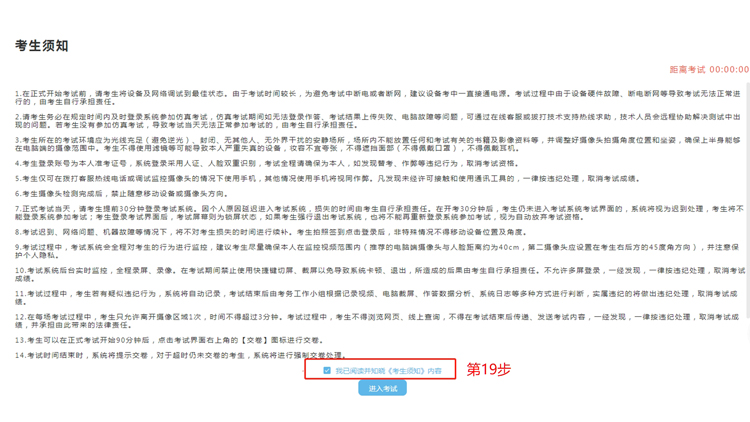
12.正式开始考试。考试答题界面左下角会实时显示电脑端及手机端的监控录制画面,默认展示电脑端监控画面,可点击切换两端画面。
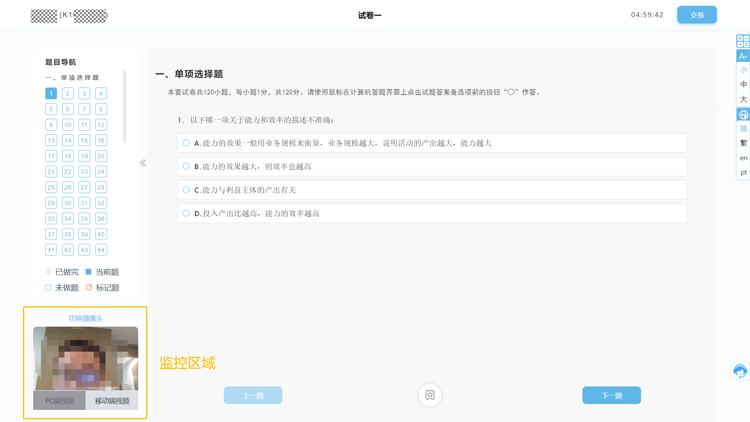
13.考试答题界面右侧显示字体调整栏目,考生可根据实际需要调整答题界面的字体大小。

14.考试答题界面右侧显示试题语言切换栏目。试题支持中文简体、中文繁体、英语及葡语四种语言切换,考生可根据实际需要切换试题显示语言。除试题内容外,答题界面其他功能暂不支持语言切换。
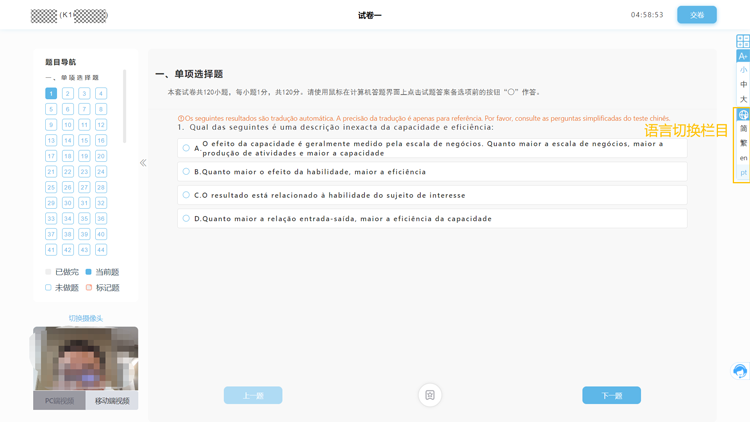
15.考试答题界面右侧显示计算器。考生在考试过程中可以使用计算器进行答题。

16.考生完成作答后,可点击答题界面右上方“交卷”按钮提交试卷,出现“交卷成功”界面后,可退出客户端或者关闭考试界面,完成本次考试。